我们都知道,win7电脑上网的方式有多种,用户可以通过插入网线连接宽带网络,也可以选择区域内的无线网络来上网,可是当用户在启动win7电脑之后,却发现右下角的无线网络图标不
我们都知道,win7电脑上网的方式有多种,用户可以通过插入网线连接宽带网络,也可以选择区域内的无线网络来上网,可是当用户在启动win7电脑之后,却发现右下角的无线网络图标不见了,对此win7电脑没有无线网络连接怎么办呢?这里小编就给大家带来win7电脑没有无线网络连接图标处理方法。
1、首先右键点击计算机图标,并选择管理选项。
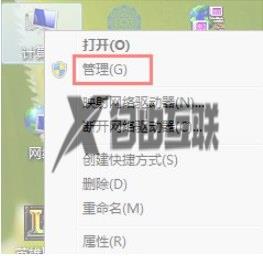
2、在计算机管理界面右侧,展开服务和应用程序,然后点击服务。
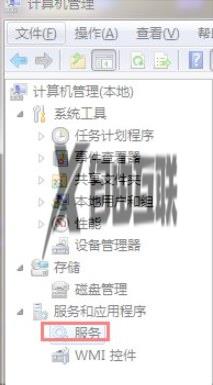
3、在服务列表中,点击标准。然后展开右侧的服务和描述,启用wiredautoconfig和wlanautoconfig。如果它们被禁用,首先右键点击并设置为手动,然后再启用。

4、完成后点击无线网络,点击刷新图标并刷新几次。在XP系统中,点击左侧的刷新无线网络连接即可。

综上所述就是小编给大家讲解的win7电脑没有无线网络连接图标处理方法了,碰到同样情况的朋友们赶紧参照小编的方法来处理吧,希望本文能够对大家有所帮助。
【文章转自:游戏服务器 http://www.558idc.com/yz.html 复制请保留原URL】